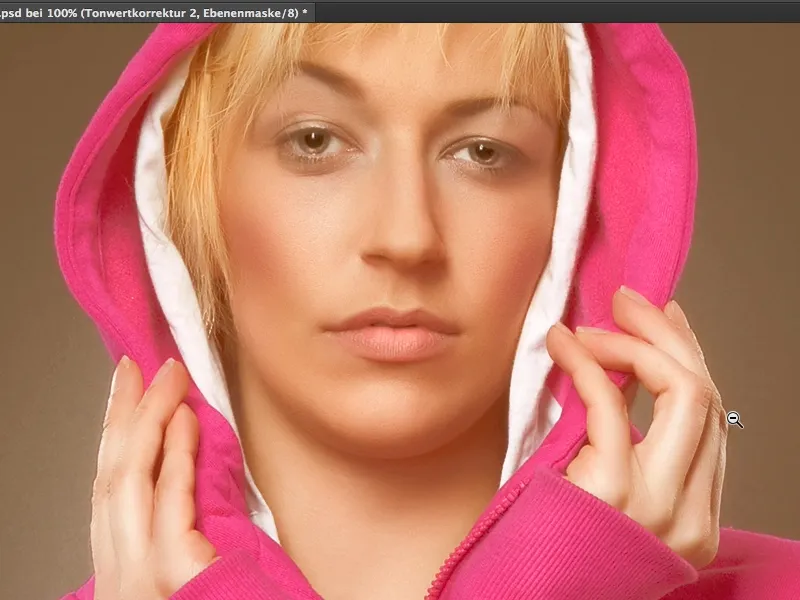У багатьох глянцевих журналах ви завжди бачите один певний вигляд - це дуже кремові відтінки шкіри або загалом кремовий вигляд. Це виглядає наступним чином: глибини вже не настільки глибокі, настільки темні, настільки чорні, але шкіра має чудовий бежевий, кремовий, коричневий блиск, і я покажу вам, як це працює, цей кремовий вигляд, у цьому посібнику.
Я підготував це, і ви бачите, що тут немає багато. Все це - це баланс кольорів, перехідна обробка і корекція тону, і все це з певними налаштуваннями. І я покажу вам це зараз на прикладі цього зображення.
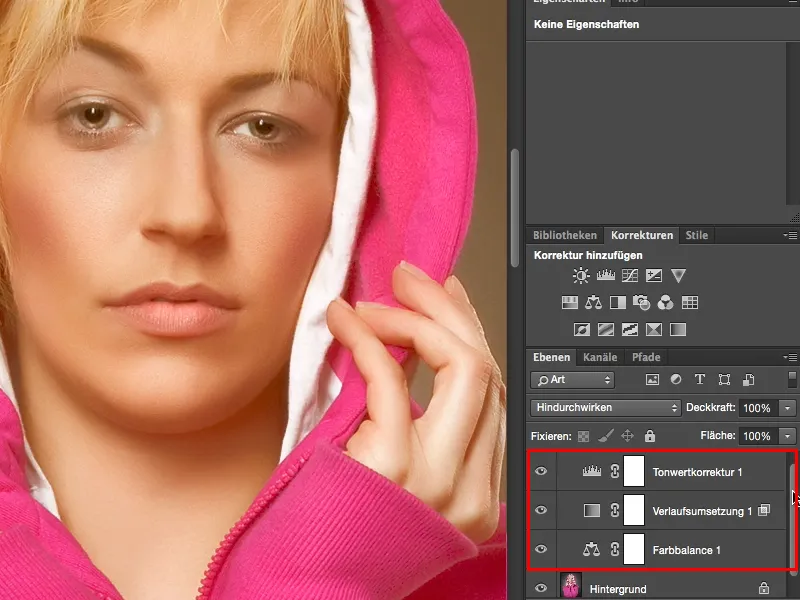
Отже, перше, що вам потрібно, це коригування балансу кольорів (1). Баланс кольорів досить швидко пояснений. Тут у мене є три регулятори (2), і ці три регулятори завжди стосуються тону, який вибрано тут вгорі (3). Ви можете вибрати між глибинами, середніми тонами та світлом (4). Це дуже, дуже зручно, якщо ви дійсно хочете просто розфарбувати саме глибини або світло чи середні тони, як на цьому зображенні.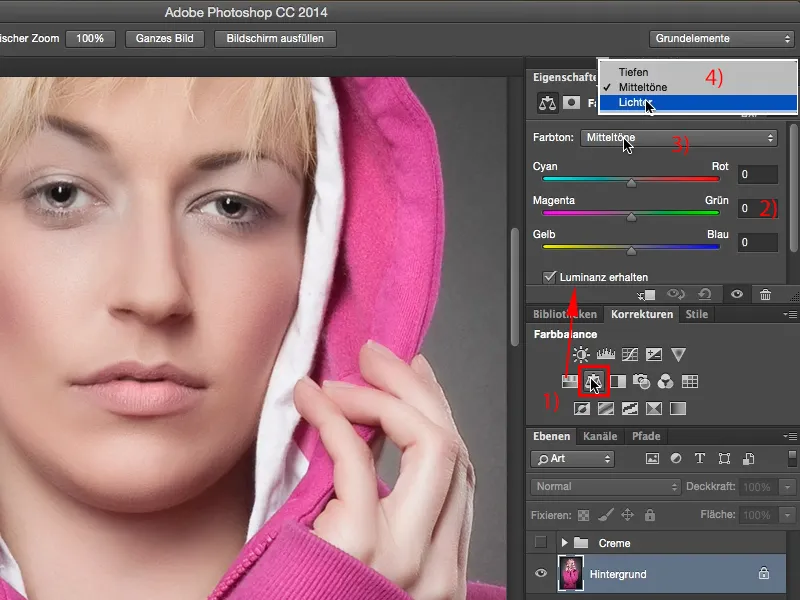
Так, і тоді ви можете прийнятися за це і робити найяскравіші суміші кольорів. Але що я раджу вам, це запам'ятати одне просте правило: ви можете дуже швидко створити теплі та холодні кольори, просто уявивши собі тут хрест з кутовими точками циан, червоний, жовтий та синій. Я покажу це зараз дуже яскраво, що станеться, якщо я зміщу до жовтого та червоного. Тоді ви створили дуже тепле зображення.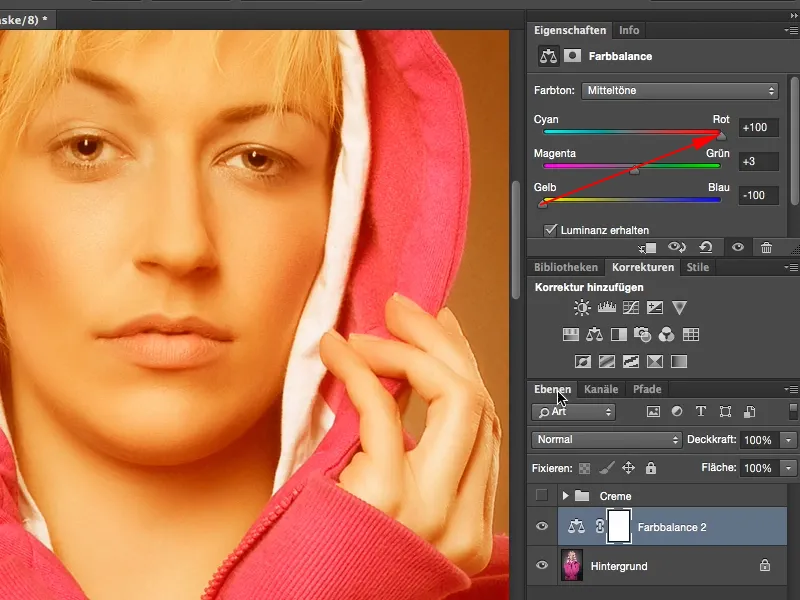
Якщо зсунете до циану та синього, ви створите дуже холодне зображення.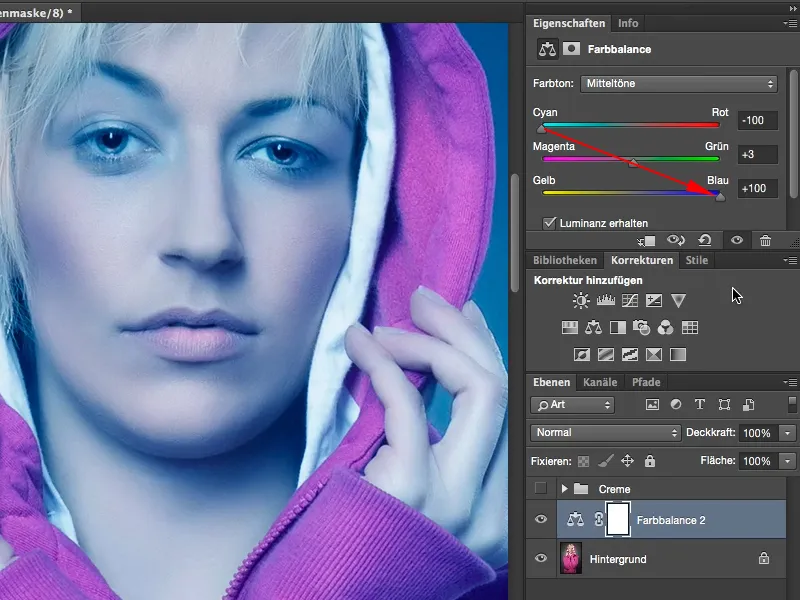
Отже, ми тепер скористаємося цим і налаштуємо все на помірних 15, 16, можливо трохи більше. Так, ось ми вже ближче до справи. Значення тут не обов'язково мають бути однаковими, але вони також не повинні бути 10 лише для жовтого/синього і 37 для циану/червоного, тоді, звичайно, вам дуже чітко не вистачатиме червоного в дорозі, але якщо, приблизно, ви граєте в цьому ж ряду, з тими ж числовими значеннями, і тутможна прокласти пряму лінію, діагональ, то колір зазвичай підійде.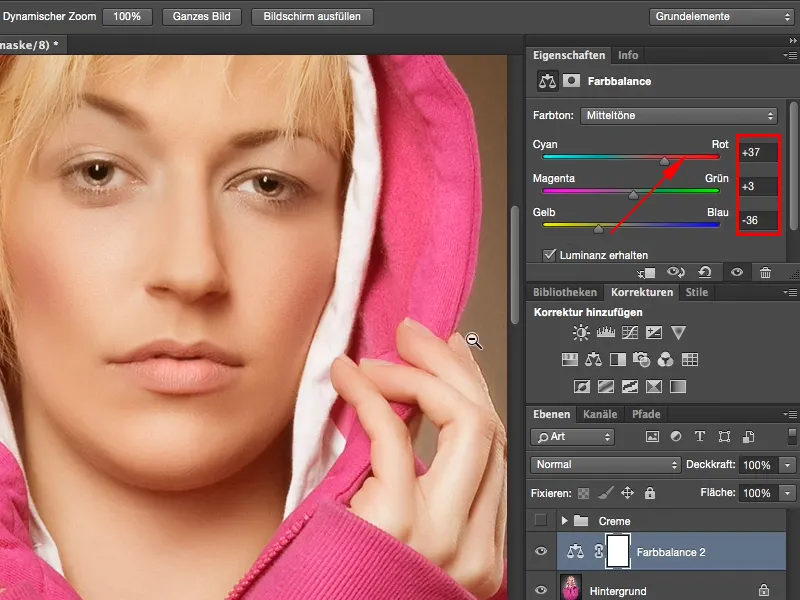
Далі тут є ще один шар налаштувань, а саме перехідна обробка. Ви знайдете це ось тут знизу праворуч на останньому місці (1). Прапорець, який тут установлений за замовчуванням, завжди є прапорцем від переднього- до заднього плану, у моєму випадку від білого до чорного (2). І саме це вам потрібно. Якщо ви встановили якісь інші кольори тут, завжди можете поміняти їх цими двома символами (3) або повернутися до значень за замовчуванням (4). Замість цього можна використовувати також сполучення клавіш X і D. Так, зараз це виглядає скоріш як рентгенівське зображення, можливо, це також цікавий вигляд, але це не зовсім те, що я хотів отримати.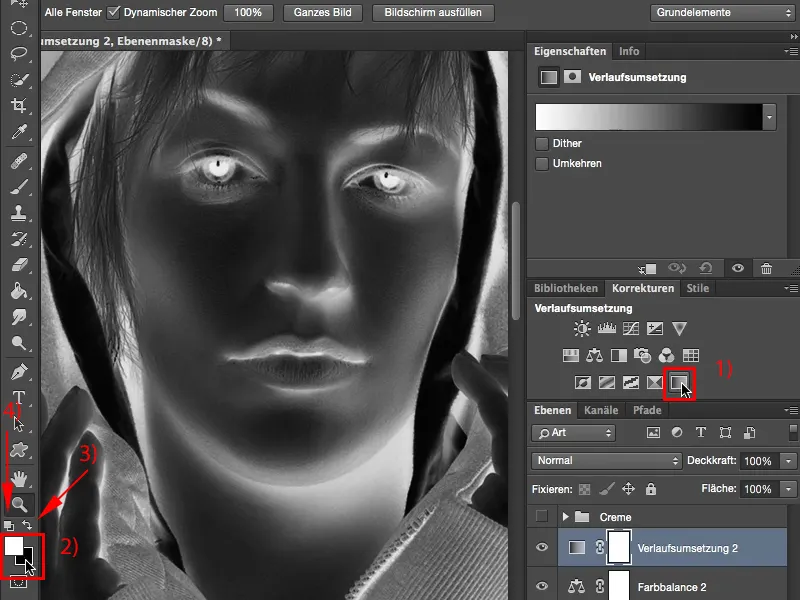
Але я хочу отримати ефект, який виникає, коли я встановлюю його в режим М'яке світло (1). Це призводить до того, що моє світло трохи згасає, але це передусім призводить до того, що мої глибини практично вже відсутні. Зараз це виглядає дещо розірвано, зображення фактично занадто рівномірне. У гістограмі я, ймовірно, побачу великі вершини у середині і з обох сторін вже дуже мало. В глибинах майже нічого. Ось (2) воно навіть вже розламується на пікселі. Це можна уникнути, можна покращити ефект, якщо просто тут ззаду (3) клацнути двічі по шару і вже активувати стиль шару.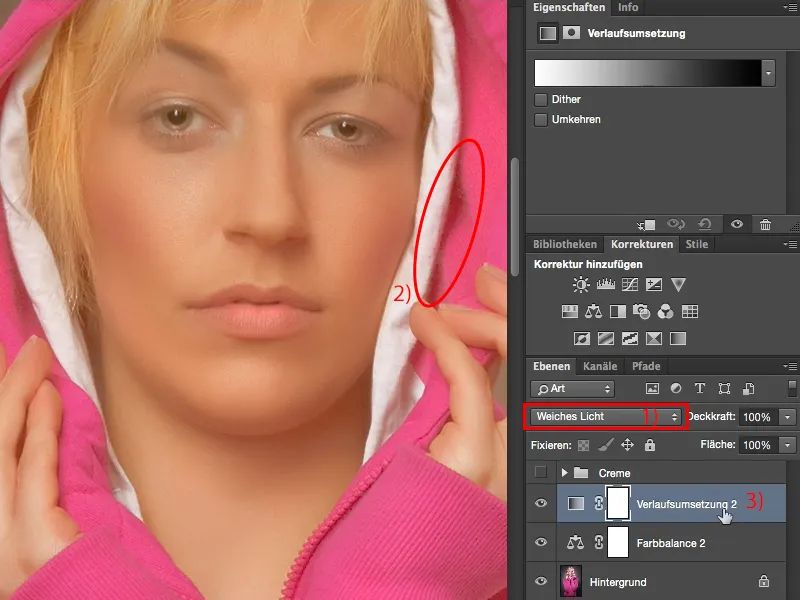
Тут ви можете приховати різні речі. Тут ви маєте глибини (1) і ви маєте тут світло (2). Ви можете налаштовувати це на цьому шарі або на тому, що знаходиться під ним. Так, і на цьому шарі я зараз хочу відобразити деякі глибини. Що трапиться, якщо я тягну цей регулятор (3) вперед? Глибини повертаються, але з'являються також порушення (4). "Таким чином, я не можу використати цей регулятор", ви думаєте собі. Можна!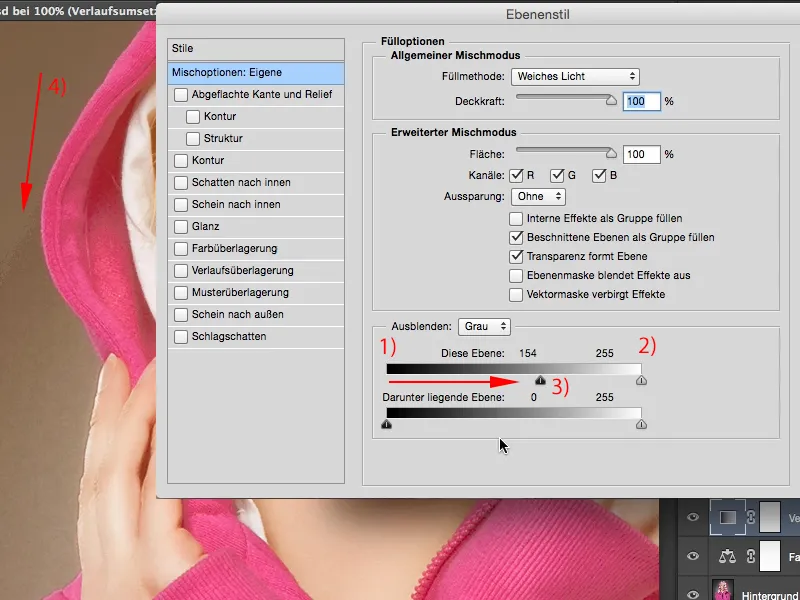
Вам просто потрібно утримувати клавішу Alt. Клавіша Alt в Photoshop є вже багато років магічним класиком, кнопкою магії. Кожного разу, коли ви натискаєте її (або майже завжди) і активуєте якусь функцію, або регулятор, в результаті, зазвичай відбувається саме те, що ви уявляли. Тобто, цей регулятор розщеплюється. Це означає, що ті неприємні артефакти тонових переходів, які ви отримали раніше, коли підняли всі глибини, цього вже не буде. Photoshop тепер пам'ятає, що ви хочете підкорити, і відображає це на цьому шарі. Після цього можна підтвердити все натисканням ОК.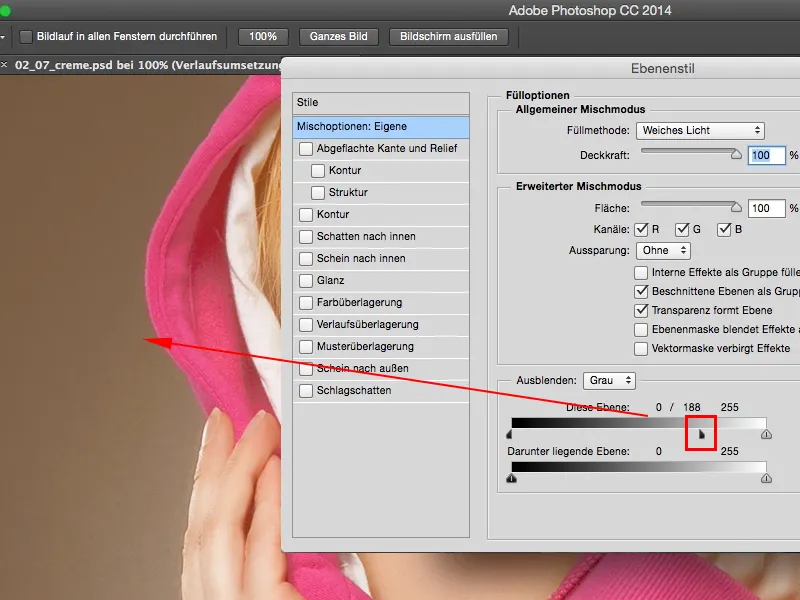
Усе, що нам залишилося зробити зараз - це корекція тонової забарвленості (1). Одна корекція тонової забарвленості, щоб допомогти нашим тіням трішки виграти. Тут, спереду, там, в цій області, немає ніяких змін. І ось тут починаються тіні, і туди або навіть трохи далі, я просто пересуваю цей регулятор (2). Якщо хочеш трохи підсвітити світила, ти також можеш це зробити (3), і вже твої світлі ділянки знову тут.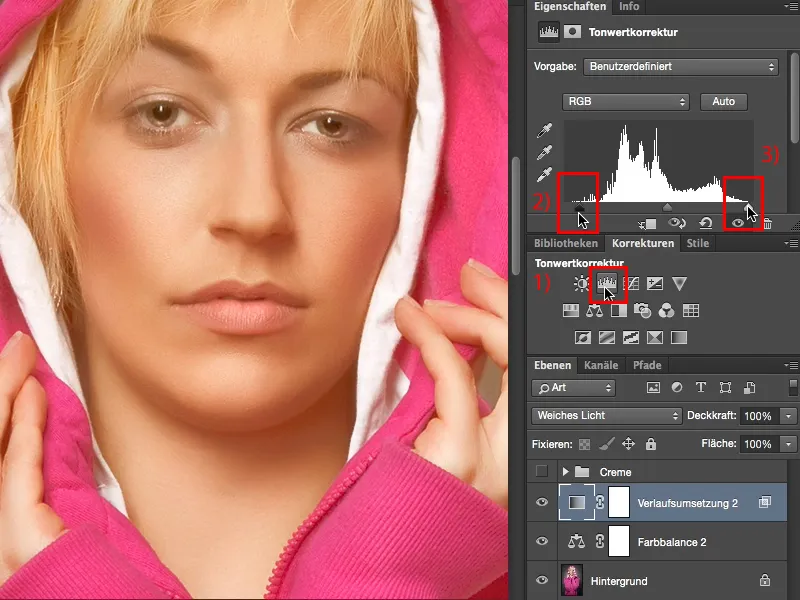
Це чудовий кремовий лук, який, насамперед, може слугувати не лише у всьому зображенні, але може бути також корисним як лук для шкіри, оскільки цей кремовий лук зараз дуже модний і виглядає просто тепло і м'яко та привабливо. Бажаю тобі веселощів з цим кремовим луком.